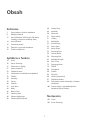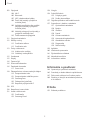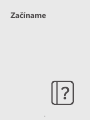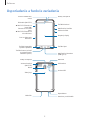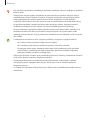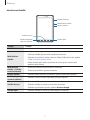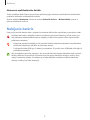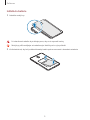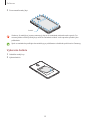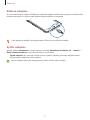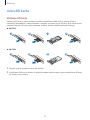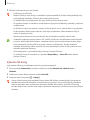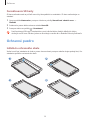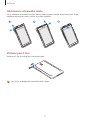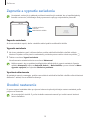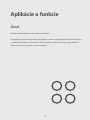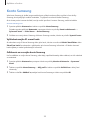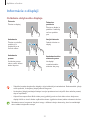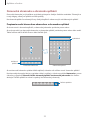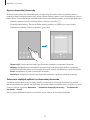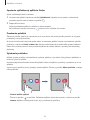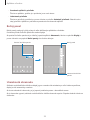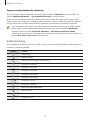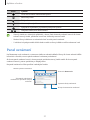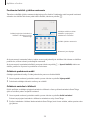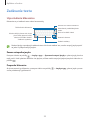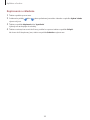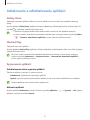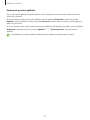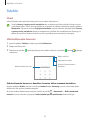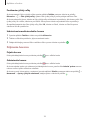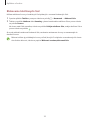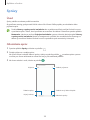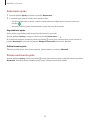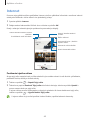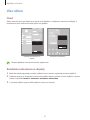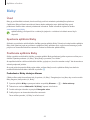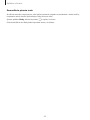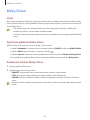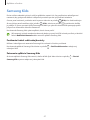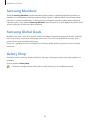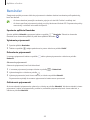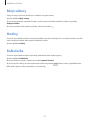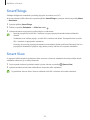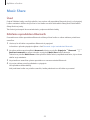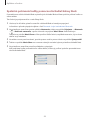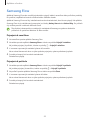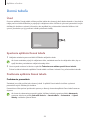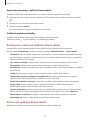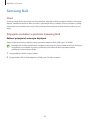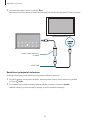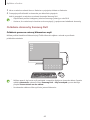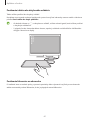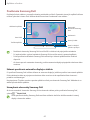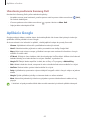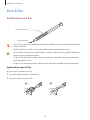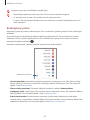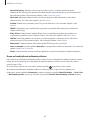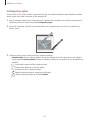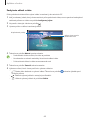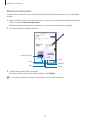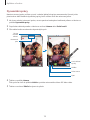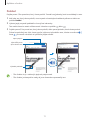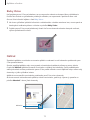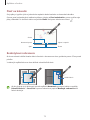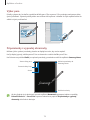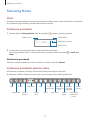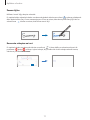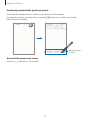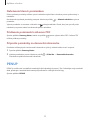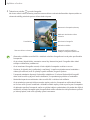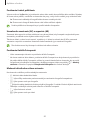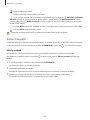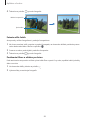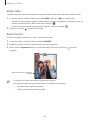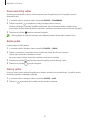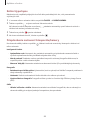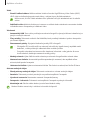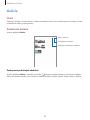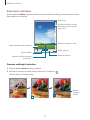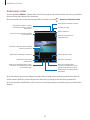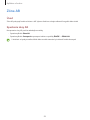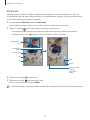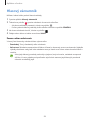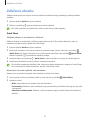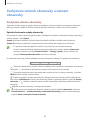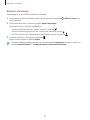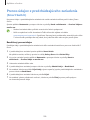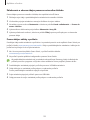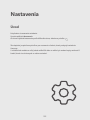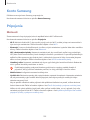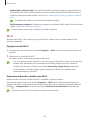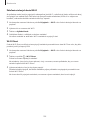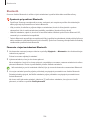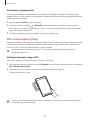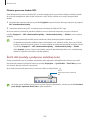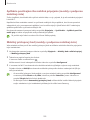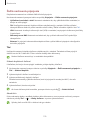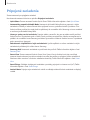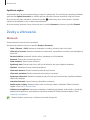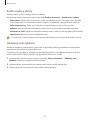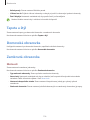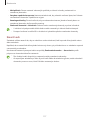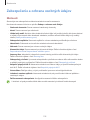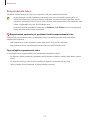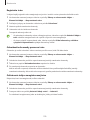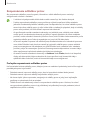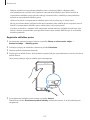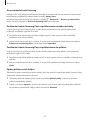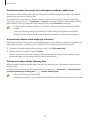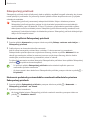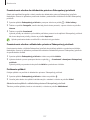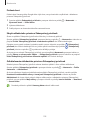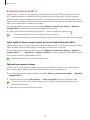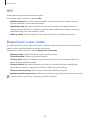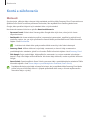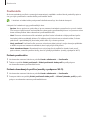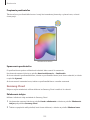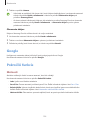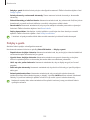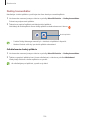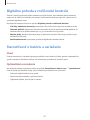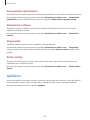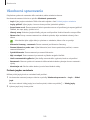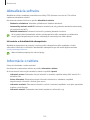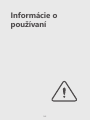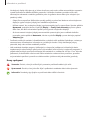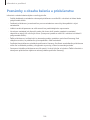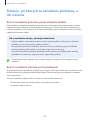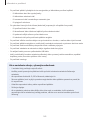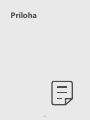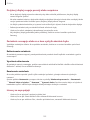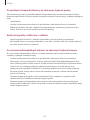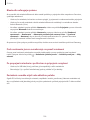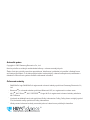2
Obsah
Začíname
5 Usporiadanie a funkcie zariadenia
8 Nabíjanie batérie
13 Karta SIM alebo USIM (nano-SIM karta)
(modely s podporou mobilnej siete)
14 microSD karta
16 Ochranné puzdro
18 Zapnutie a vypnutie zariadenia
18 Úvodné nastavenie
Aplikácie a funkcie
19 Úvod
20 Konto Samsung
21 Informácie o displeji
27 Panel oznámení
29 Zadávanie textu
31 Inštalovanie a odinštalovanie aplikácií
33 Telefón
36 Kontakty
38 Správy
40 Internet
41 Viac okien
44 Bixby
46 Bixby Vision
47 Samsung Kids
48 Samsung Members
48 Samsung Global Goals
48 Galaxy Shop
49 Kalendár
50 Reminder
51 Moje súbory
51 Hodiny
51 Kalkulačka
52 SmartThings
52 Smart View
53 Music Share
55 Samsung Flow
56 Denná tabuľa
58 Samsung DeX
63 Aplikácie Google
64 Pero S Pen
75 Samsung Notes
79 PENUP
80 Fotoaparát
90 Galéria
94 Zóna AR
96 Hlasový záznamník
97 Zdieľanie obsahu
98 Zachytenie snímok obrazovky a záznam
obrazovky
100 Prenos údajov z predchádzajúceho
zariadenia (Smart Switch)
Nastavenia
102 Úvod
103 Konto Samsung

Obsah
3
134 Google
134 Pokročilé funkcie
135 Pohyby a gestá
136 Duálny komunikátor
137 Digitálna pohoda a rodičovská kontrola
137 Starostlivosť o batériu a zariadenie
137 Optimalizácia zariadenia
138 Batéria
138 Úložisko
138 Pamäť
138 Ochrana zariadenia
139 Automatická optimalizácia
139 Aktualizácia softvéru
139 Diagnostika
139 Režim údržby
139 Aplikácie
140 Všeobecné spravovanie
141 Zjednodušenie ovládania
142 Aktualizácia softvéru
142 Informácie o tablete
Informácie o používaní
144 Opatrenia pri používaní zariadenia
146 Poznámky o obsahu balenia a príslušenstve
147 Zachovanie odolnosti voči vode a prachu
148 Situácie, pri ktorých sa zariadenie prehrieva,
a ich riešenia
Príloha
152 Riešenie problémov
103 Pripojenia
104 Wi-Fi
106 Bluetooth
107 NFC a bezkontaktné platby
108 Šetrič dát (modely s podporou
mobilnej siete)
109 Aplikácie používajúce iba mobilné
pripojenie (modely s podporou
mobilnej siete)
109 Mobilný prístupový bod (modely s
podporou mobilnej siete)
110 Ďalšie nastavenia pripojenia
111 Pripojené zariadenia
112 Režimy a rutiny
112 Používanie režimov
112 Používanie rutín
113 Zvuky a vibrovanie
114 Kvalita zvuku a efekty
114 Oddelený zvuk aplikácie
115 Oznámenia
115 Displej
116 Tapeta a štýl
116 Domovská obrazovka
116 Zamknutá obrazovka
117 Smart Lock
118 Zabezpečenie a ochrana osobných údajov
119 Rozpoznávanie tváre
121 Rozpoznávanie odtlačkov prstov
123 Samsung Pass
126 Zabezpečený priečinok
129 Bezpečné pripojenie Wi-Fi
130 GPS
130 Bezpečnosť a stav núdze
131 Kontá a zálohovanie
132 Používatelia
133 Samsung Cloud

4
Začíname

Začíname
5
Usporiadanie a funkcie zariadenia
Tlačidlá hlasitosti
Tlačidlo Späť
Tlačidlo Naposledy
spustené aplikácie
Tlačidlo Domov (snímač
na rozpoznávanie
odtlačkov prstov) Multifunkčný konektor
(USB typu C)
Multifunkčné tlačidlo
Aktívne tlačidlo
Predný fotoaparát
Senzor vzdialenosti/
svetla
Slúchadlo (SM-T575)
Dotykový displej
Port na dokovanie
klávesnice
► SM-T575: Zásuvka na
kartu SIM/
Zásuvka na microSD
kartu
► SM-T570: Zásuvka na
microSD kartu
Zadný fotoaparát
Vnútorná anténa
(SM-T575)
Blesk
Zadný kryt
Mikrofón
GPS anténa
Konektor pre slúchadlá
Mikrofón
Reproduktor
Anténa NFC

Začíname
6
•
Keď používate reproduktory, napríklad pri prehrávaní mediálnych súborov, nedávajte si zariadenie
blízko k ušiam.
•
Dávajte pozor, aby ste objektív fotoaparátu nevystavovali silným svetelným zdrojom, akým je
napríklad priame slnečné žiarenie. V prípade, že objektív fotoaparátu vystavíte silnému zdroju
svetla (napríklad priame slnečné žiarenie) snímač obrazu fotoaparátu sa môže poškodiť.
Poškodený snímač obrazu nemožno opraviť a bude na snímke spôsobovať bodky alebo škvrny.
•
Ak používate zariadenie s prasknutým sklom alebo akrylovým obalom, riskujete poranenie.
Zariadenie používajte až po jeho oprave v servisnom stredisku spoločnosti Samsung.
•
Ak sa do mikrofónu, reproduktora alebo prijímača dostane prach alebo cudzie materiály, zvuk
zariadenia sa môže stíšiť alebo určité funkcie nemusia fungovať. Ak sa prach alebo cudzie
materiály pokúsite odstrániť ostrým predmetom, zariadenie sa môže poškodiť a môže sa narušiť
jeho vzhľad.
•
V nasledujúcich situáciách sa môžu vyskytnúť problémy s pripojením a vybíjaním batérie:
–
Ak na oblasť antény zariadenia nalepíte kovovú nálepku
–
Ak k zariadeniu pripevníte kryt zariadenia vyrobený z kovového materiálu
–
Ak zakryjete oblasť antény zariadenia rukami alebo inými predmetmi počas používania
určitých funkcií, napríklad počas telefonovania alebo používania mobilného dátového
pripojenia (modely s podporou mobilnej siete).
•
Odporúča sa používať ochranné prvky schválené spoločnosťou Samsung. Neschválené ochranné
prvky môžu spôsobiť nesprávne fungovanie snímačov.
•
Nezakrývajte oblasť senzora vzdialenosti/svetla príslušenstvom k obrazovkám, napríklad
ochrannými prvkami, nálepkami alebo krytom. Mohlo by to mať za následok nesprávne
fungovanie senzora.
•
Vo vrchnej časti zariadenia môže počas hovorov blikať svetlo v dôsledku aktivovaného senzora
vzdialenosti.

Začíname
7
Hardvérové tlačidlá
Tlačidlá hlasitosti
Multifunkčné tlačidlo
Aktívne tlačidlo
Tlačidlo Späť
Tlačidlo Domov
Tlačidlo Naposledy
spustené aplikácie
Tlačidlo Funkcia
Tlačidlá hlasitosti
•
Stlačením tlačidla upravíte hlasitosť zariadenia.
Multifunkčné
tlačidlo
•
Keď je zariadenie vypnuté, zapnite ho podržaním tohto tlačidla.
•
Stlačením tlačidla zapnete alebo zamknete obrazovku.
•
Stlačením a podržaním začnite rozhovor s Bixby. Ďalšie informácie nájdete
v časti Používanie aplikácie Bixby.
•
Stlačte dvakrát alebo stlačte a podržte, ak chcete spustiť nastavovanú
aplikáciu alebo funkciu.
Multifunkčné
tlačidlo + Tlačidlo
zníženia hlasitosti
•
Súčasným stlačením zachytíte snímku obrazovky.
•
Súčasným podržaním vypnete zariadenie.
Aktívne tlačidlo
•
Stlačením alebo stlačením a podržaním spustíte predvolené aplikácie.
Tlačidlo Naposledy
spustené aplikácie
•
Stlačením otvoríte zoznam naposledy použitých aplikácií.
Tlačidlo Domov
•
Stlačením tlačidla zapnete zamknutú obrazovku.
•
Stlačením tlačidla sa vrátite na domovskú obrazovku.
•
Stlačením a podržaním spustíte aplikáciu
Asistent Google
.
Tlačidlo Späť
•
Stlačením tlačidla sa vrátite na predchádzajúcu obrazovku.

Začíname
8
Nastavenie multifunkčného tlačidla
Zvoľte si aplikáciu alebo funkciu, ktorú chcete spúšťať dvojitým stlačením multifunkčného tlačidla alebo
podržaním stlačeného multifunkčného tlačidla.
Spustite aplikáciu
Nastavenia
, ťuknite na možnosť
Pokročilé funkcie
→
Bočné tlačidlo
a potom si
vyberte požadovanú možnosť.
Nabíjanie batérie
Pred prvým použitím batérie alebo v prípade, že sa batéria dlhšiu dobu nepoužívala, je potrebné ju nabiť.
Používajte iba batériu, nabíjačku a kábel so schválením spoločnosti Samsung, určené priamo pre
vaše zariadenie. Nekompatibilné batérie, nabíjačky a káble môžu spôsobiť vážne zranenia alebo
poškodenie zariadenia.
•
Nesprávne pripojenie nabíjačky môže spôsobiť závažné poškodenie zariadenia. Na poškodenie
spôsobené nesprávnym použitím sa nevzťahuje záruka.
•
Používajte iba kábel USB typu C dodaný so zariadením. Pri použití micro USB kábla môže dôjsť k
poškodeniu zariadenia.
Keď sa nabíjačka nepoužíva, odpojte ju, aby sa šetrila elektrická energia. Nabíjačka nemá vypínacie
tlačidlo, takže keď sa nepoužíva a nechcete zbytočne plytvať elektrickou energiou, mali by ste ju
odpojiť z elektrickej zásuvky. Pri nabíjaní by sa mala nabíjačka nachádzať v blízkosti elektrickej
zásuvky a mala by byť ľahko dostupná.

Začíname
9
Inštalácia batérie
1 Odstráňte zadný kryt.
Pri odstraňovaní zadného krytu dávajte pozor, aby ste si neporanili nechty.
Zadný kryt príliš neohýbajte ani nedeformujte. Mohli by ste ho tým poškodiť.
2 Vložte batériu tak, aby boli pozlátené kontakty batérie správne zarovnané s kontaktmi zariadenia.

Začíname
10
3 Znova nasaďte zadný kryt.
Zatlačiť
Uistite sa, že zadný kryt je pevne zatvorený, aby sa do zariadenia nedostala voda a prach. Cez
otvorený alebo uvoľnený zadný kryt môže do zariadenia vniknúť voda a prach a spôsobiť jeho
poškodenie.
Spolu so zariadením používajte len zadné kryty a príslušenstvo schválené spoločnosťou Samsung.
Vyberanie batérie
1 Odstráňte zadný kryt.
2 Vyberte batériu.

Začíname
11
Káblové nabíjanie
Ak chcete nabiť batériu, zapojte USB kábel do nabíjacieho adaptéra USB a kábel zapojte do multifunkčného
konektora zariadenia. Po úplnom nabití batérie odpojte nabíjačku od zariadenia.
Pred odpojením nabíjačky nevyberajte batériu. Môže sa tým poškodiť zariadenie.
Rýchle nabíjanie
Spustite aplikáciu
Nastavenia
, postupne ťuknite na položky
Starostlivosť o batériu a zar.
→
Batéria
→
Ďalšie nastavenia batérie
a potom aktivujte funkciu, ktorú chcete.
•
Rýchle nabíjanie
: Aby ste mohli používať funkciu rýchleho nabíjania, používajte nabíjačku batérie,
ktorá podporuje adaptívne rýchle nabíjanie.
Keď je zariadenie alebo jeho displej vypnutý, batériu môžete nabiť rýchlejšie.
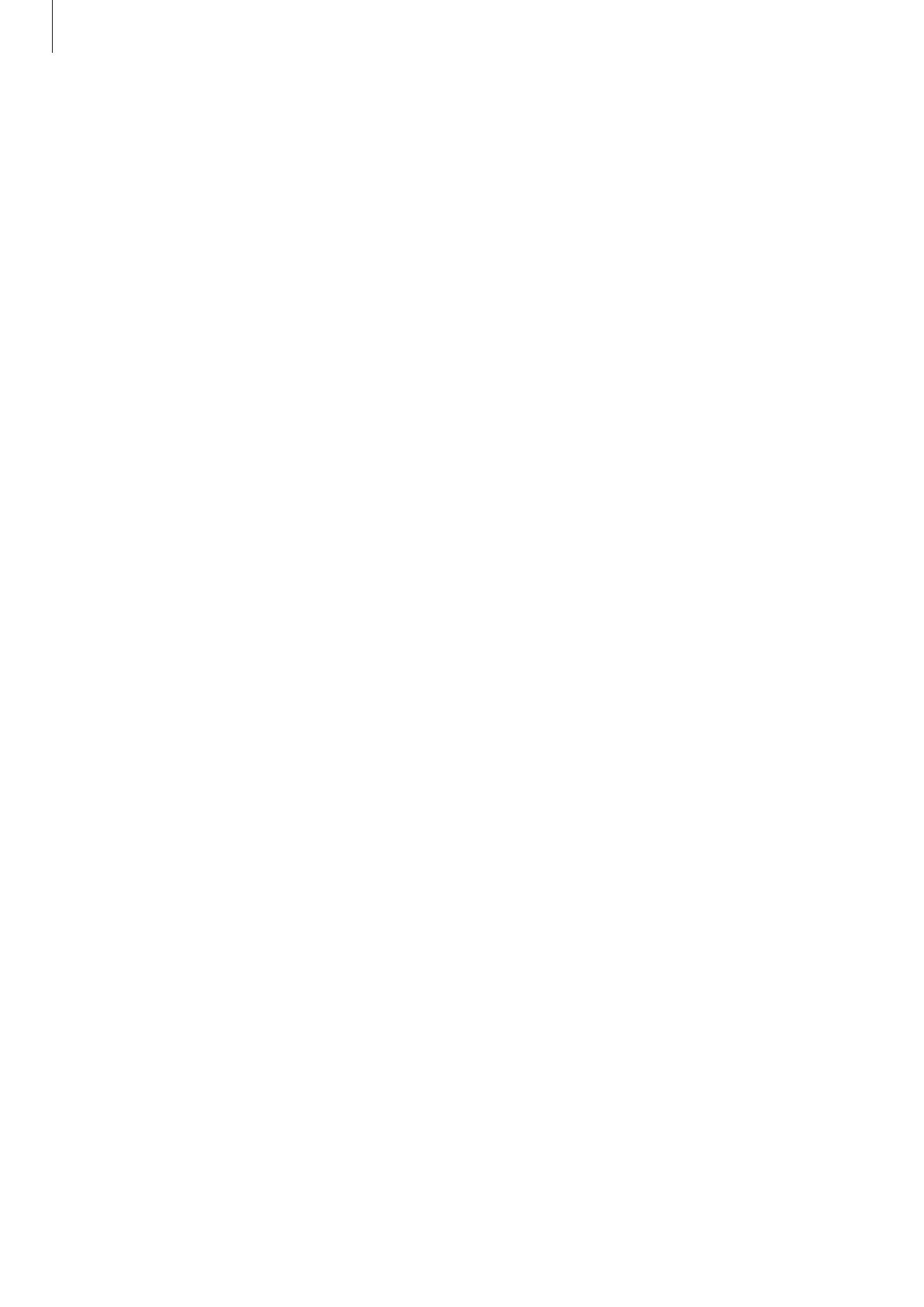
Začíname
12
Zníženie spotreby energie batérie
Zariadenie poskytuje rôzne možnosti, ktoré pomáhajú šetriť energiu batérie.
•
Zariadenie optimalizujte pomocou funkcie starostlivosti o zariadenie.
•
Keď zariadenie nepoužívate, vypnite obrazovku stlačením multifunkčného tlačidla.
•
Aktivujte režim šetrenia energie.
•
Zatvorte nepoužívané aplikácie.
•
Keď zariadenie nepoužívate, vypnite funkciu Bluetooth.
•
Vypnite automatickú synchronizáciu aplikácií, ktoré sa majú synchronizovať.
•
Znížte dobu podsvietenia.
•
Znížte jas displeja.
Tipy a bezpečnostné opatrenia pre nabíjanie batérie
•
Ak je batéria úplne vybitá, zariadenie nemožno zapnúť ihneď po pripojení nabíjačky. Pred zapnutím
zariadenia nechajte vybitú batériu niekoľko minút nabíjať.
•
Ak používate viacero aplikácií súčasne, sieťové aplikácie alebo aplikácie, ktoré vyžadujú pripojenie k
inému zariadeniu, batéria sa vybije rýchlo. Ak chcete pri prenose dát zabrániť strate napájania, tieto
aplikácie vždy používajte po úplnom nabití batérie.
•
Používanie zdroja napájania iného ako nabíjačky, napríklad počítača, môže mať za následok pomalšie
nabíjanie z dôvodu slabého elektrického prúdu.
•
Zariadenie možno používať aj počas nabíjania, no úplné nabitie batérie môže trvať dlhšie.
•
Ak je do zariadenia počas nabíjania privádzané nestabilné napájanie, dotykový displej nemusí
fungovať. V takom prípade odpojte nabíjačku od zariadenia.
•
Počas nabíjania sa zariadenie a nabíjačka môžu zahrievať. Je to normálne a nemalo by to mať žiadny
vplyv na životnosť ani výkon zariadenia. Ak sa batéria zahrieva viac než zvyčajne, nabíjačka ju môže
prestať nabíjať.
•
Ak budete zariadenie nabíjať, keď je multifunkčný konektor mokrý, zariadenie sa môže poškodiť. Pred
nabíjaním zariadenia dôkladne vysušte multifunkčný konektor.
•
Ak sa zariadenie nenabíja správne, zaneste ho spolu s nabíjačkou do servisného strediska spoločnosti
Samsung.

Začíname
13
Karta SIM alebo USIM (nano-SIM karta) (modely s
podporou mobilnej siete)
Vložte do zariadenia kartu SIM alebo USIM od svojho poskytovateľa mobilných telefonických služieb.
Niektoré služby, ktoré vyžadujú sieťové pripojenie, nemusia byť dostupné v závislosti od
poskytovateľa služieb.
Inštalácia karty SIM alebo USIM
21 43
1 Zásuvku opatrne vytiahnite zo slotu pre zásuvku.
2 Položte kartu SIM alebo USIM na zásuvku so zlatými kontaktmi smerom dolu a jemne zatlačte kartu
SIM alebo USIM do zásuvky, čím ju zaistíte.
3 Zásuvku vložte späť do slotu pre zásuvku.
•
Použite len nano-SIM kartu.
•
Dbajte na to, aby ste nestratili svoju kartu SIM alebo USIM a aby ich nepoužívali iné osoby.
Spoločnosť Samsung nezodpovedá za škody, ani nepríjemnosti spôsobené stratenými alebo
ukradnutými kartami.
•
Ak karta SIM nie je pevne zaistená v zásuvke, môže sa dostať von zo zásuvky alebo z nej
vypadnúť.
•
Ak do zariadenia vložíte mokrú zásuvku, môže dôjsť k poškodeniu vášho zariadenia. Vždy sa
uistite, že zásuvka je suchá.
•
Zásuvku úplne zasuňte do slotu pre zásuvku, aby do zariadenia nemohla vniknúť voda.

Začíname
14
microSD karta
Vloženie SD karty
Kapacity na SD karte vo vašom zariadení sa môže u jednotlivých modelov líšiť a niektoré SD karty
nemusia byť kompatibilné s vaším zariadením v závislosti od výrobcu a typu SD karty. Ak si chcete pozrieť
maximálnu kapacitu SD karty svojho zariadenia, navštívte webovú stránku spoločnosti Samsung.
►
SM-T575:
21 43
►
SM-T570:
21 43
1 Zásuvku opatrne vytiahnite zo slotu pre zásuvku.
2 Položte kartu SD kartu na zásuvku so zlatými kontaktmi smerom nadol a jemne zatlačte kartu SD kartu
do zásuvky, čím ju zaistíte.

Začíname
15
3 Zásuvku vložte späť do slotu pre zásuvku.
•
Použite len microSD kartu.
•
Niektoré SD karty nemusia byť so zariadením úplne kompatibilné. Použitie nekompatibilnej karty
môže poškodiť zariadenie, SD kartu alebo údaje uložené na nej.
•
Pri vkladaní SD karty dávajte pozor, aby ste ju vložili správnou stranou nahor.
•
Ak vyberiete zásuvku zo zariadenia, mobilné dátové pripojenie sa deaktivuje. (Modely s podporou
mobilnej siete)
•
Ak SD karta nie je pevne zaistená v zásuvke, môže sa dostať von zo zásuvky alebo z nej vypadnúť.
•
Ak do zariadenia vložíte mokrú zásuvku, môže dôjsť k poškodeniu vášho zariadenia. Vždy sa
uistite, že zásuvka je suchá.
•
Zásuvku úplne zasuňte do slotu pre zásuvku, aby do zariadenia nemohla vniknúť voda.
•
Zariadenie podporuje systémy súborov FAT a exFAT pre SD karty. Ak vložíte kartu naformátovanú
pomocou iného súborového systému, zariadenie zobrazí výzvu na preformátovanie karty alebo
kartu nerozpozná. Ak chcete SD kartu použiť, musíte ju naformátovať. Ak vaše zariadenie
nedokáže naformátovať alebo rozpoznať SD kartu, kontaktujte výrobcu SD karty alebo servisné
stredisko spoločnosti Samsung.
•
Časté zapisovanie a vymazávanie údajov skracuje životnosť SD kariet.
•
Pri vložení SD karty do zariadenia sa v priečinku
Moje súbory
→
Karta SD
zobrazí adresár
súborov SD karty.
Vybratie SD karty
Pred vybratím SD karty ju odinštalujte, aby bolo jej vybratie bezpečné.
1 Otvorte položku
Nastavenia
a postupne ťuknite na položky
Starostlivosť o batériu a zar.
→
Úložisko
.
2 Potiahnutím prstom doľava zobrazte stránku
Karta SD
.
3 Postupne ťuknite na položky
→
Odpojiť
.
Externý úložný priestor, ako napríklad SD kartu alebo USB úložisko, neodstraňujte, kým zariadenie
prenáša alebo spracúva informácie ani hneď priamo po prenose. Pritom môže dôjsť k poškodeniu
alebo strate údajov alebo k poškodeniu externého úložiska alebo tabletu. Spoločnosť Samsung
nezodpovedá za straty vrátane straty údajov spôsobené nesprávnym používaním externých úložných
zariadení.

Začíname
16
Formátovanie SD karty
SD karta naformátovaná na počítači nemusí byť kompatibilná so zariadením. SD kartu naformátujte na
zariadení.
1 Otvorte položku
Nastavenia
a postupne ťuknite na položky
Starostlivosť o batériu a zar.
→
Úložisko
.
2 Potiahnutím prstom doľava zobrazte stránku
Karta SD
.
3 Postupne ťuknite na položky
→
Formátovať
.
Pred formátovaní SD karty si nezabudnite vytvoriť záložné kópie všetkých dôležitých údajov
uložených na SD karte. Záruka výrobcu sa nevzťahuje na stratu dát v dôsledku činnosti používateľa.
Ochranné puzdro
Inštalácia ochranného obalu
Vložte hornú časť zariadenia do obalu a potom oboma rukami postupne zatlačte okraje spodnej časti, čím
zariadenie spoľahlivo umiestnite do obalu.
2
1
3 4

Začíname
17
Odstránenie ochranného obalu
Keď je zariadenie umiestnené na stojato, oboma rukami postupne zatlačte okraje hornej časti, až kým
zariadenie neprečnieva z obalu, a potom ho z obalu vytiahnite.
2
13
Vloženie pera S Pen
Vložte pero S Pen do vrchnej časti ochranného obalu.
Pero S Pen nevkladajte do ochranného obalu naopak.

Začíname
18
Zapnutie a vypnutie zariadenia
Na miestach, na ktorých je zakázané používanie bezdrôtových zariadení, ako sú napríklad paluby
lietadiel a nemocnice, dodržiavajte všetky upozornenia a pokyny zodpovedného personálu.
Tlačidlo zníženia
hlasitosti
Multifunkčné tlačidlo
Zapnutie zariadenia
Ak chcete zariadenie zapnúť, stlačte a niekoľko sekúnd podržte multifunkčné tlačidlo.
Vypnutie zariadenia
1 Ak chcete zariadenie vypnúť, súčasne stlačte a podržte multifunkčné tlačidlo a tlačidlo zníženia
hlasitosti. Prípadne otvorte panel s oznámeniami, potiahnite prstom nadol a ťuknite na položku .
2 Ťuknite na možnosť
Vypnúť zariadenie
.
Na reštartovanie zariadenia ťuknite na možnosť
Reštartovať
.
Môžete nastaviť, aby po podržaní multifunkčného tlačidla došlo k vypnutiu zariadenia. Spustite
aplikáciu
Nastavenia
, ťuknite na
Pokročilé funkcie
→
Bočné tlačidlo
, a potom ťuknite na
Menu
vypnutia napájania
, keď vykonáte
Stlačenie a podržanie
.
Vynútené reštartovanie
Ak zariadenie zamrzlo a nereaguje, podržte naraz stlačené multifunkčné tlačidlo a tlačidlo zníženia hlasitosti
dlhšie ako 7 sekúnd, čím sa zariadenie reštartuje.
Úvodné nastavenie
Po prvom zapnutí zariadenia alebo po vykonaní obnovenia pôvodných údajov nastavte zariadenie podľa
pokynov na obrazovke.
Ak sa nepripojíte k sieti Wi-Fi, počas úvodného nastavenia nemusí byť možné nastaviť niektoré
funkcie zariadenia.

19
Aplikácie a funkcie
Úvod
Môžete používať aplikácie a rôzne funkcie zariadenia.
Táto kapitola je spoločnou príručkou pre aplikácie a funkcie, ktoré poskytujú zariadenia Samsung.
V závislosti od modelu sa určitý obsah môže líšiť alebo tu môžu byť uvedené opisy aplikácií či
funkcií, ktoré nie sú dostupné na vašom zariadení.

Aplikácie a funkcie
20
Konto Samsung
Vaše konto Samsung je služba integrovaného konta, vďaka ktorému môžete využívať rôzne služby
Samsung, ktoré poskytujú mobilné zariadenia, TV prijímače a webová lokalita Samsung.
Ak si chcete pozrieť zoznam služieb, ktoré je možné používať s kontom Samsung, navštívte lokalitu
account.samsung.com.
1 Spustite aplikáciu
Nastavenia
a ťuknite na položku
Konto Samsung
.
Prípadne spustite aplikáciu
Nastavenia
a postupne ťuknite na položky
Kontá a zálohovanie
→
Spravovať kontá
→
Pridať konto
→
Konto Samsung
.
2 Prihláste sa na svoje konto Samsung. Ak konto Samsung nemáte, ťuknite na položku
Vytvoriť konto
.
Vyhľadanie svojho ID a reset hesla
Ak zabudnete svoje ID konta Samsung alebo jeho heslo, ťuknite na možnosť
Hľadať identifikátor
alebo
Zabudli ste heslo?
na obrazovke s prihlásením sa ku kontu Samsung. Informácie o ID alebo obnovení
hesla nájdete po zadaní požadovaných informácií.
Odhlásenie sa zo svojho konta Samsung
Keď sa odhlásite zo svojho konta Samsung, vaše údaje, napríklad kontakty alebo udalosti, sa tiež odstránia
zo zariadenia.
1 Spustite aplikáciu
Nastavenia
a postupne ťuknite na položky
Kontá a zálohovanie
→
Spravovať
kontá
.
2 Ťuknite na položku
Konto Samsung
→
Môj profil
a ťuknite na položku
Odhlásiť sa
v dolnej časti
obrazovky.
3 Ťuknite na tlačidlo
Odhlásiť sa
, zadajte heslo konta Samsung a ťuknite na položku
OK
.
Stránka sa načítava...
Stránka sa načítava...
Stránka sa načítava...
Stránka sa načítava...
Stránka sa načítava...
Stránka sa načítava...
Stránka sa načítava...
Stránka sa načítava...
Stránka sa načítava...
Stránka sa načítava...
Stránka sa načítava...
Stránka sa načítava...
Stránka sa načítava...
Stránka sa načítava...
Stránka sa načítava...
Stránka sa načítava...
Stránka sa načítava...
Stránka sa načítava...
Stránka sa načítava...
Stránka sa načítava...
Stránka sa načítava...
Stránka sa načítava...
Stránka sa načítava...
Stránka sa načítava...
Stránka sa načítava...
Stránka sa načítava...
Stránka sa načítava...
Stránka sa načítava...
Stránka sa načítava...
Stránka sa načítava...
Stránka sa načítava...
Stránka sa načítava...
Stránka sa načítava...
Stránka sa načítava...
Stránka sa načítava...
Stránka sa načítava...
Stránka sa načítava...
Stránka sa načítava...
Stránka sa načítava...
Stránka sa načítava...
Stránka sa načítava...
Stránka sa načítava...
Stránka sa načítava...
Stránka sa načítava...
Stránka sa načítava...
Stránka sa načítava...
Stránka sa načítava...
Stránka sa načítava...
Stránka sa načítava...
Stránka sa načítava...
Stránka sa načítava...
Stránka sa načítava...
Stránka sa načítava...
Stránka sa načítava...
Stránka sa načítava...
Stránka sa načítava...
Stránka sa načítava...
Stránka sa načítava...
Stránka sa načítava...
Stránka sa načítava...
Stránka sa načítava...
Stránka sa načítava...
Stránka sa načítava...
Stránka sa načítava...
Stránka sa načítava...
Stránka sa načítava...
Stránka sa načítava...
Stránka sa načítava...
Stránka sa načítava...
Stránka sa načítava...
Stránka sa načítava...
Stránka sa načítava...
Stránka sa načítava...
Stránka sa načítava...
Stránka sa načítava...
Stránka sa načítava...
Stránka sa načítava...
Stránka sa načítava...
Stránka sa načítava...
Stránka sa načítava...
Stránka sa načítava...
Stránka sa načítava...
Stránka sa načítava...
Stránka sa načítava...
Stránka sa načítava...
Stránka sa načítava...
Stránka sa načítava...
Stránka sa načítava...
Stránka sa načítava...
Stránka sa načítava...
Stránka sa načítava...
Stránka sa načítava...
Stránka sa načítava...
Stránka sa načítava...
Stránka sa načítava...
Stránka sa načítava...
Stránka sa načítava...
Stránka sa načítava...
Stránka sa načítava...
Stránka sa načítava...
Stránka sa načítava...
Stránka sa načítava...
Stránka sa načítava...
Stránka sa načítava...
Stránka sa načítava...
Stránka sa načítava...
Stránka sa načítava...
Stránka sa načítava...
Stránka sa načítava...
Stránka sa načítava...
Stránka sa načítava...
Stránka sa načítava...
Stránka sa načítava...
Stránka sa načítava...
Stránka sa načítava...
Stránka sa načítava...
Stránka sa načítava...
Stránka sa načítava...
Stránka sa načítava...
Stránka sa načítava...
Stránka sa načítava...
Stránka sa načítava...
Stránka sa načítava...
Stránka sa načítava...
Stránka sa načítava...
Stránka sa načítava...
Stránka sa načítava...
Stránka sa načítava...
Stránka sa načítava...
Stránka sa načítava...
Stránka sa načítava...
Stránka sa načítava...
Stránka sa načítava...
Stránka sa načítava...
Stránka sa načítava...
Stránka sa načítava...
Stránka sa načítava...
Stránka sa načítava...
-
 1
1
-
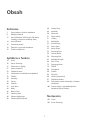 2
2
-
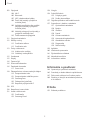 3
3
-
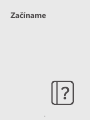 4
4
-
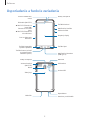 5
5
-
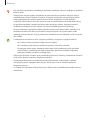 6
6
-
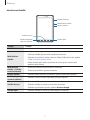 7
7
-
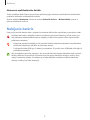 8
8
-
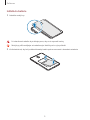 9
9
-
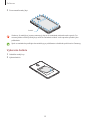 10
10
-
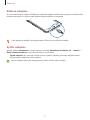 11
11
-
 12
12
-
 13
13
-
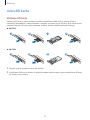 14
14
-
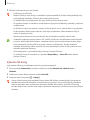 15
15
-
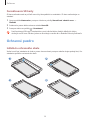 16
16
-
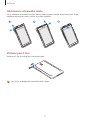 17
17
-
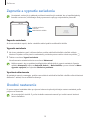 18
18
-
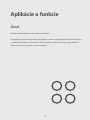 19
19
-
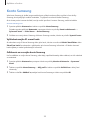 20
20
-
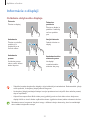 21
21
-
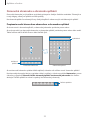 22
22
-
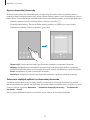 23
23
-
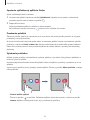 24
24
-
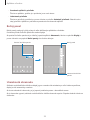 25
25
-
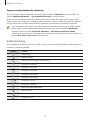 26
26
-
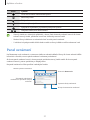 27
27
-
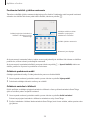 28
28
-
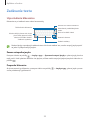 29
29
-
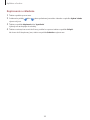 30
30
-
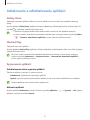 31
31
-
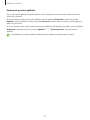 32
32
-
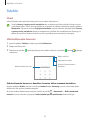 33
33
-
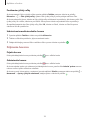 34
34
-
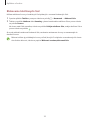 35
35
-
 36
36
-
 37
37
-
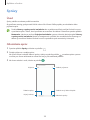 38
38
-
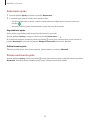 39
39
-
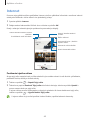 40
40
-
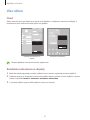 41
41
-
 42
42
-
 43
43
-
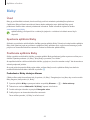 44
44
-
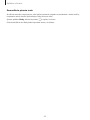 45
45
-
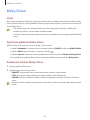 46
46
-
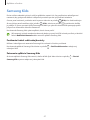 47
47
-
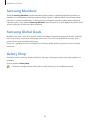 48
48
-
 49
49
-
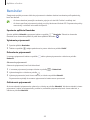 50
50
-
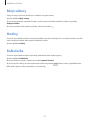 51
51
-
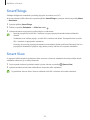 52
52
-
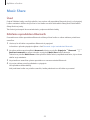 53
53
-
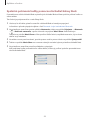 54
54
-
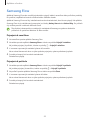 55
55
-
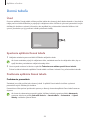 56
56
-
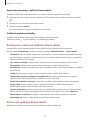 57
57
-
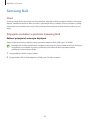 58
58
-
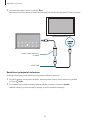 59
59
-
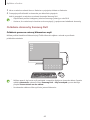 60
60
-
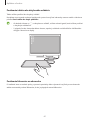 61
61
-
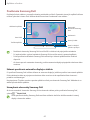 62
62
-
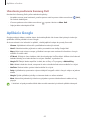 63
63
-
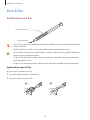 64
64
-
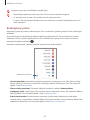 65
65
-
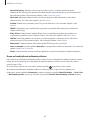 66
66
-
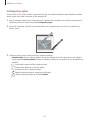 67
67
-
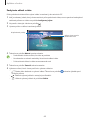 68
68
-
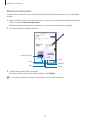 69
69
-
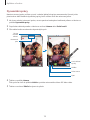 70
70
-
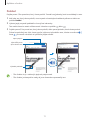 71
71
-
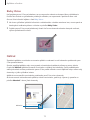 72
72
-
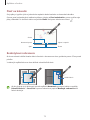 73
73
-
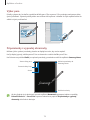 74
74
-
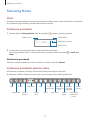 75
75
-
 76
76
-
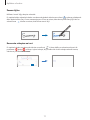 77
77
-
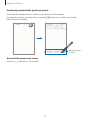 78
78
-
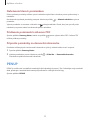 79
79
-
 80
80
-
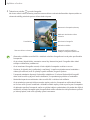 81
81
-
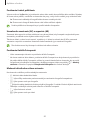 82
82
-
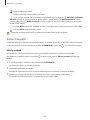 83
83
-
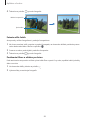 84
84
-
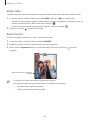 85
85
-
 86
86
-
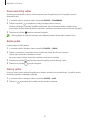 87
87
-
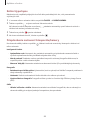 88
88
-
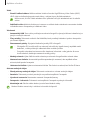 89
89
-
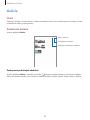 90
90
-
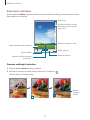 91
91
-
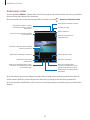 92
92
-
 93
93
-
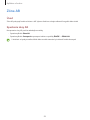 94
94
-
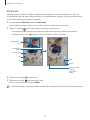 95
95
-
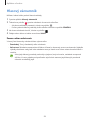 96
96
-
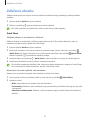 97
97
-
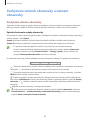 98
98
-
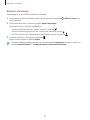 99
99
-
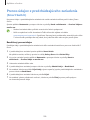 100
100
-
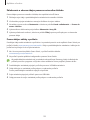 101
101
-
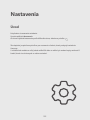 102
102
-
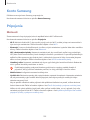 103
103
-
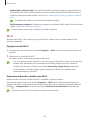 104
104
-
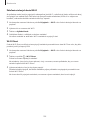 105
105
-
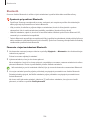 106
106
-
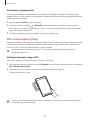 107
107
-
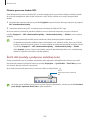 108
108
-
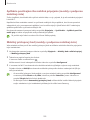 109
109
-
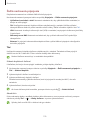 110
110
-
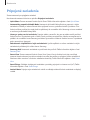 111
111
-
 112
112
-
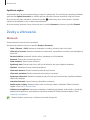 113
113
-
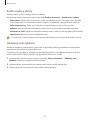 114
114
-
 115
115
-
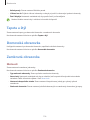 116
116
-
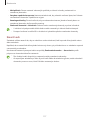 117
117
-
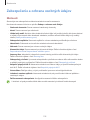 118
118
-
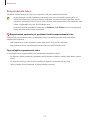 119
119
-
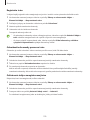 120
120
-
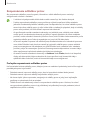 121
121
-
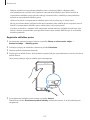 122
122
-
 123
123
-
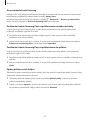 124
124
-
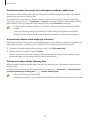 125
125
-
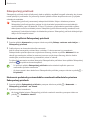 126
126
-
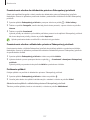 127
127
-
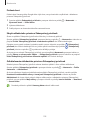 128
128
-
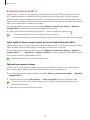 129
129
-
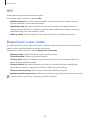 130
130
-
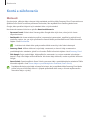 131
131
-
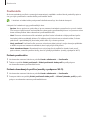 132
132
-
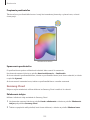 133
133
-
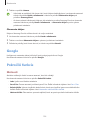 134
134
-
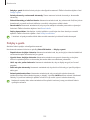 135
135
-
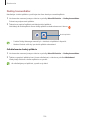 136
136
-
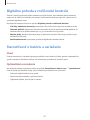 137
137
-
 138
138
-
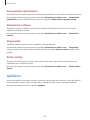 139
139
-
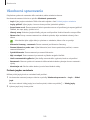 140
140
-
 141
141
-
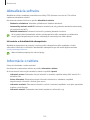 142
142
-
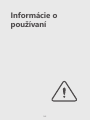 143
143
-
 144
144
-
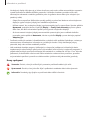 145
145
-
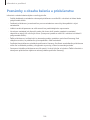 146
146
-
 147
147
-
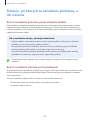 148
148
-
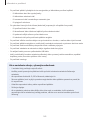 149
149
-
 150
150
-
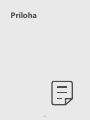 151
151
-
 152
152
-
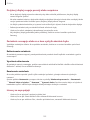 153
153
-
 154
154
-
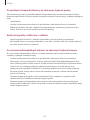 155
155
-
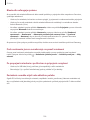 156
156
-
 157
157
-
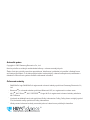 158
158
Samsung SM-T575 Užívateľská príručka
- Typ
- Užívateľská príručka
- Tento návod je vhodný aj pre
Súvisiace články
-
Samsung SM-M127F/DSN Užívateľská príručka
-
Samsung SM-G770F/DS Užívateľská príručka
-
Samsung SM-G525F/DS Užívateľská príručka
-
Samsung SM-G986B/DS Užívateľská príručka
-
Samsung SM-N981B/DS Užívateľská príručka
-
Samsung SM-A505FN/DS Užívateľská príručka
-
Samsung SM-A515X Užívateľská príručka
-
Samsung SM-T870 Užívateľská príručka
-
Samsung SM-N970F/DS Užívateľská príručka
-
Samsung SM-M115F/DSN Užívateľská príručka